Прошло чуть больше месяца с момента выхода OS X Mountain Lion, и ситуация с интеграцией сторонних (не мак-апп-сторовских) приложений с Центром уведомления явно пошла на лад. Первым заметным продуктом стала, конечно, утилита Hiss, транслирующая сообщения Growl в ленту Центра уведомлений. В одну компанию с ней можно уже порекомендовать и более специализированные продукты.
Сообщения Центра уведомлений через консоль OS X
Тем, кто для решения каких-либо задач часто пользуется программной консолью (сиречь «Терминал»), можно порекомендовать утилиту Terminal Notifier. Работает она, разумеется, через командную строку и позволяет отображать через Центр Уведомления «Горного льва» произвольные сообщения.
Функциональность Terminal Notifier радует. Во-первых, она позволяет включать во всплывающие сообщения заголовок, подзаголовок и само тело сообщения. Во-вторых, через параметры -open, -execute и -activate, которые по щелчку на всплывающем сообщении позволяют, соответственно, открыть конкретную веб-страницу, выполнить консольную команду или запустить требуемое приложение. В-третьих, утилита позволяет назначать генерируемым сообщениям идентификаторы, которые полезны, например, для удаления этих сообщений из ленты Центра уведомлений.
Вот, например, следующая команда отобразит сообщение, по щелчку на нем будет открыт указанный веб-адрес, а само сообщение будет удалено из ленты Центра уведомлений, чтобы пользователь этим не занимался вручную (при этом в системный журнал OS X, доступный через «Консоль», эта команда будет внесена):
terminal-notifier -title 'Статистика' -subtitle 'Операция завершена' -message 'Просмотреть отчет на сервере.' -open https://myserver.local.net/stat_log.html -group 0 -execute `terminal-notifier -remove 0`
Полный список воспринимаемых параметров Terminal Notifier отображает при вводе пустой команды terminal-notifier
Устанавливается же утилита очень просто. Скачав с github.com архив со свежей версией Terminal Notifier, распакуйте его и в созданную папку зайдите через «Терминал». Теперь остается только ввести команду sudo gem install terminal-notifier (ввод пароля администратора обязателен) — и утилита пропишется в системном каталоге, откуда будет доступна через простое обращение terminal-notifier
➞ Скачать Terminal Notifier (бесплатно).
Сообщения Центра уведомлений через Automator
Лично я очень удивился, не найдя в горнольвином «Автоматоре» действия, отвечающего за связь пользовательских процессов с Центром уведомлений. Поэтому вдвойне обрадовался, узнав, что такое действие можно бесплатно загрузить с сайта Automated Workflows.
Называется это действие Display Notification Center Alert (с англ. — «Показать сообщение Центра уведомлений»). Оно не предоставляет такой функциональности, как Terminal Notifier (пока не позволяет обрабатывать щелчки по всплывающим сообщениям и назначать им идентификаторы), но зато позволяет размещать в текстовых полях внутри себя пользовательские переменные. Интерфейс действия не локализован, но корректно отображает, в частности, кириллические символы.
➞ Скачать Display Notification Center Alert (бесплатно).

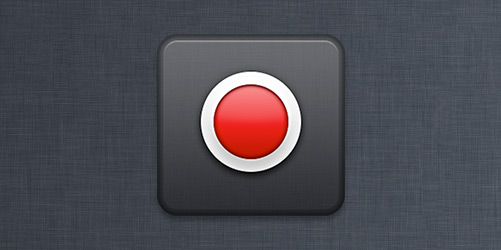
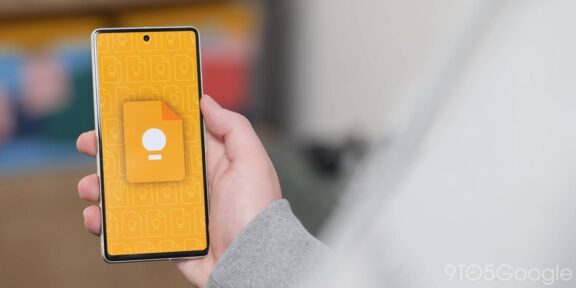





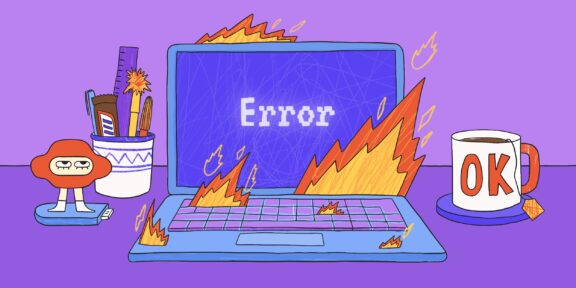








Лучшие предложения
Лучшие предложения недели: скидки от AliExpress, «Яндекс Маркета», Yves Rocher и других магазинов
Выбирай, но проверяй: как найти в магазине качественный товар
35 вещей для идеального наряда в ковбойском стиле
16 классных весенних кроссовок, которые стоит купить
Надо брать: зарядная станция Baseus за 2 998 рублей
10 полезных товаров, которые отдают со скидками на распродаже «Оу, май!» от AliExpress
9 паровых швабр для качественной весенней уборки
Находки AliExpress: самые интересные и полезные товары
Как сохранить рабочие навыки во время декрета: 6 советов
Обзор Honor Magic6 Pro — смартфона с отличной камерой и очень ярким экраном
3 вещи, которые нужно знать о сенсоре камеры в смартфоне
РекламаНе только пауэрбанк: 6 аксессуаров, которые помогут прокачать смартфон
Реклама